Win11怎么開啟虛擬化功能 Win11電腦BIOS/UEFI啟用虛擬化
Win11怎么開啟虛擬化功能?想要在Win11系統上安裝使用安裝子系統,就必須在BIOS/UEFI中啟用虛擬化。那么win11怎么開啟虛擬化功能呢?cpu兩種品牌intel和amd的設置不一樣,不同品牌主板的設置也不同,下面小編就和大家介紹windows11電腦BIOS/UEFI啟用虛擬化的方法。

虛擬化技術名稱說明:
Intel的虛擬化技術稱為Intel-VT(Virtual Technology),而AMD的叫做AMD-V(AMD Virtualization,AMD主板的BIOS中稱為SVM)。雖然名稱不同,但是在BIOS設置中都可以找到含VT或virtual名稱的選項,不同的主板,設置不同,建議查看主板說明書或咨詢官方客服。
win11開啟虛擬化功能操作步驟如下:
1、首先進入電腦的BIOS,通常是在啟動筆記本電腦時按F2或F10(有時與Fn鍵結合使用)或在臺式電腦上按ESC、Del鍵來完成。
2、技嘉主板是按del進bios,在BIOS Feature下,找到Intel Virtualization Technology英特爾虛擬化技術選項,設置成enabled,另一個選項-VT-d也開啟,按F10保存重啟。
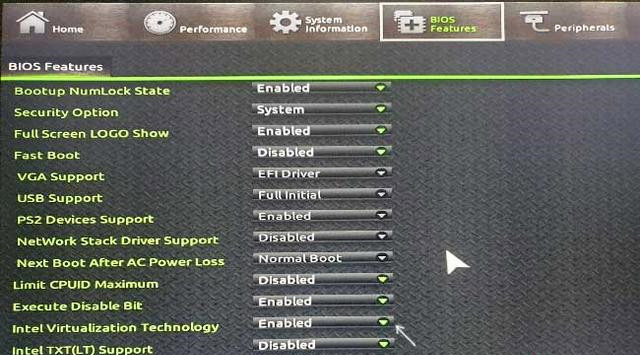
3、一些筆記本電腦bios是insydeh20 setup utility這種界面,在Configuration下,Intel Virtualization Technology設置成enabled,按F10保存重啟。
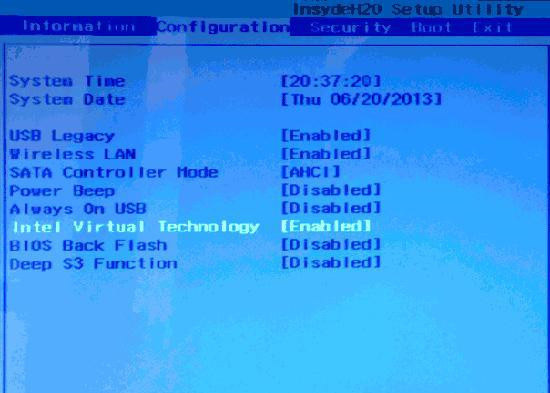
4、華碩主板按F2或Del進bios,在高級部分(Advanced),或高級-CPU配置。將Intel Virtualization Technology設置成enabled,按F10保存重啟
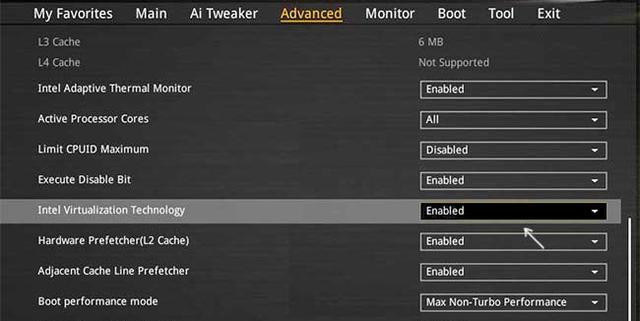
5、戴爾筆記本電腦按F2進bios,有“虛擬化支持”(Virtualization Support)部分。勾選Enable Intel Virtualization Technology,按F10保存重啟。
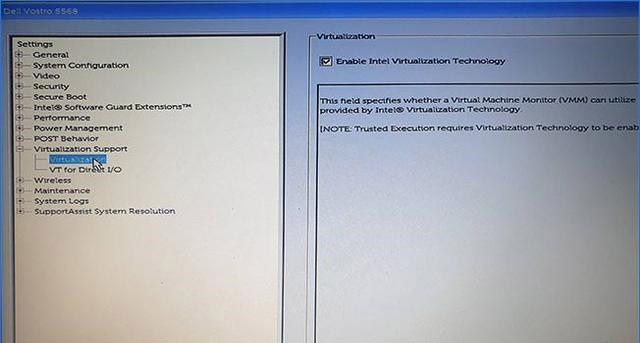
6、老電腦的BIOS選項在“Advanced BIOS Features”選項卡上,有時需要進一步進入“CPU功能”或“CPU配置”子部分。Virtualization設置成enabled,按F10保存重啟。
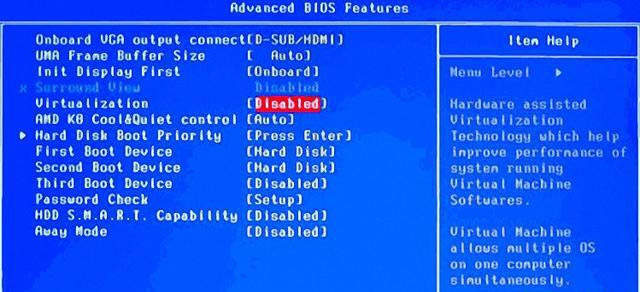
以上就是win11系統BIOS/UEFI中啟用虛擬化的相關介紹,如果要在win11系統下使用安卓子系統,那么就要檢查bios中是否已經開啟了cpu的虛擬化功能,現在大多數主板是默認開啟的。
相關文章:
1. 如何一鍵關閉所有程序?Windows系統電腦快捷關閉所有程序教程2. Win11怎么設置任務欄小圖標?Win11設置任務欄小圖標的方法3. Win10提示無法正常啟動你的電腦錯誤代碼0xc0000001的解決辦法4. 怎么檢測電腦是否支持Win11系統?電腦無法運行Win11怎么辦?5. Win11的開機音效要怎么設置?6. Win10怎么查看軟件流量情況?Win10查看軟件流量情況的方法7. Win10專注助手自動打開怎么辦?Win10注助手自動打開的解決方法8. Win10電腦制作定時關機代碼bat文件教程9. Win10怎么卸載重裝聲卡驅動?Win10卸載聲卡驅動詳細教程10. Win11渠道選哪個 升級Win11選擇哪個渠道

 網公網安備
網公網安備